威力导演添加视频淡入淡出转场效果的方法
2024-02-23 13:24:11作者:极光下载站
有小伙伴喜欢在威力导演视频剪辑器中进行视频的制作,其中在制作的过程中,会将多个视频片段添加到威力导演中进行设置,而其中我们需要对视频片段进行转场特效的添加,那么你可以找到转场室功能,在该窗口下找到自己喜欢的转场效果进行添加即可,比如我们常常会使用到的淡入淡出的效果,你可以将该淡入淡出效果应用到视频片段中,那么在播放的时候,视频片段的连接处就会有一个淡入淡出的效果,下方是关于如何使用威力导演设置视频淡入淡出的具体操作方法,如果你需要的情况下可以看看方法教程,希望对大家有所帮助。

方法步骤
1.点击打开威力导演,将导入的箭头图标点击一下,选择【导入媒体文件】选项进行文件的导入。
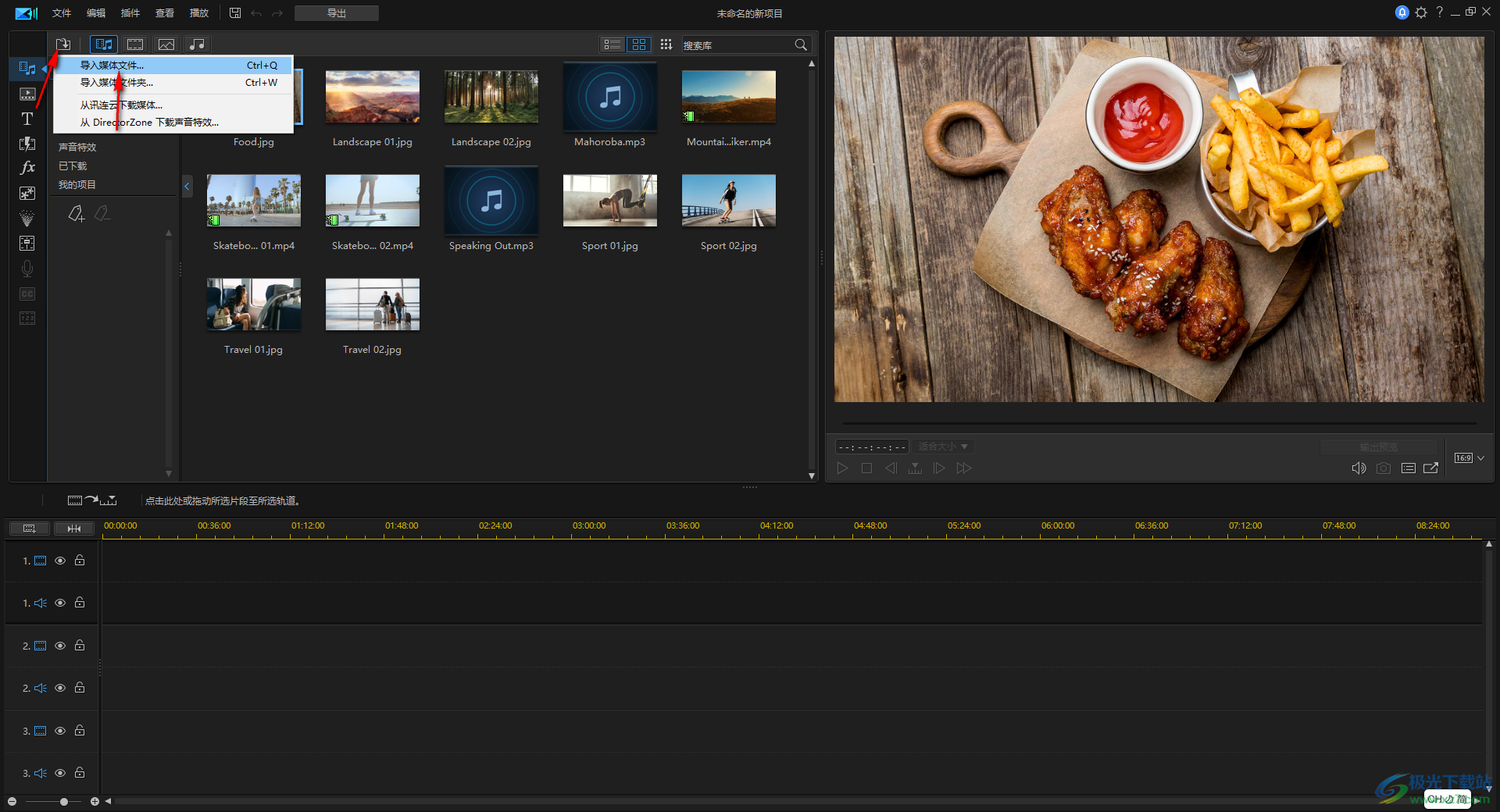
2.接着,我们需要将导入到窗口中的视频素材用鼠标移动到下方的视频素材上进行连接在一起,如图所示。
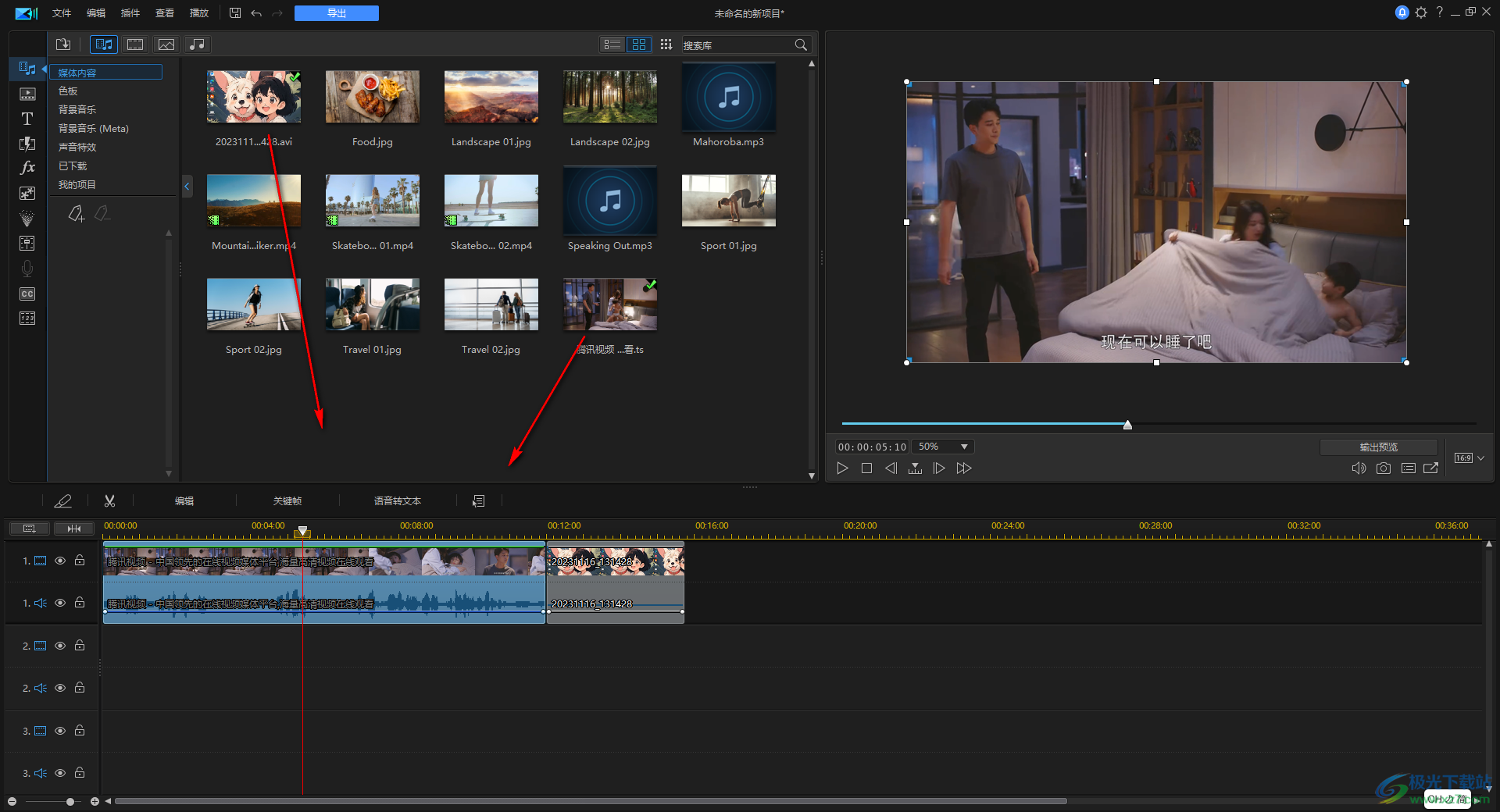
3.之后点击页面左侧的【转场室】这个图标按钮,接着在上方的搜索框中输入【淡入淡出】内容进行搜索,即可搜索出多种不同样式的淡入淡出的转场效果。
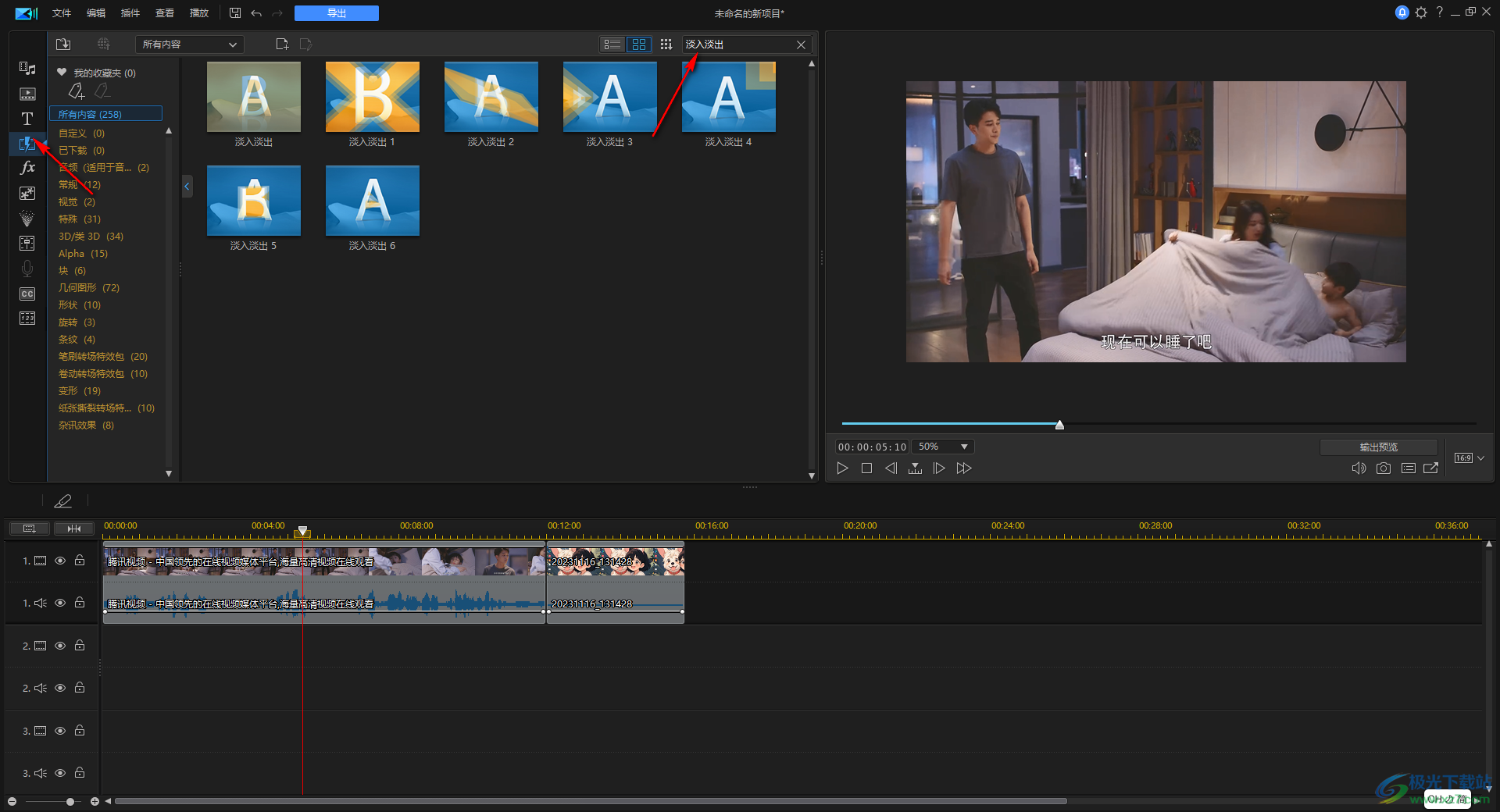
4.随后,我们在页面上找到自己喜欢的淡入淡出的效果样式,将其用鼠标拖动到下方的视频片段的首尾相连接的位置,如图所示。
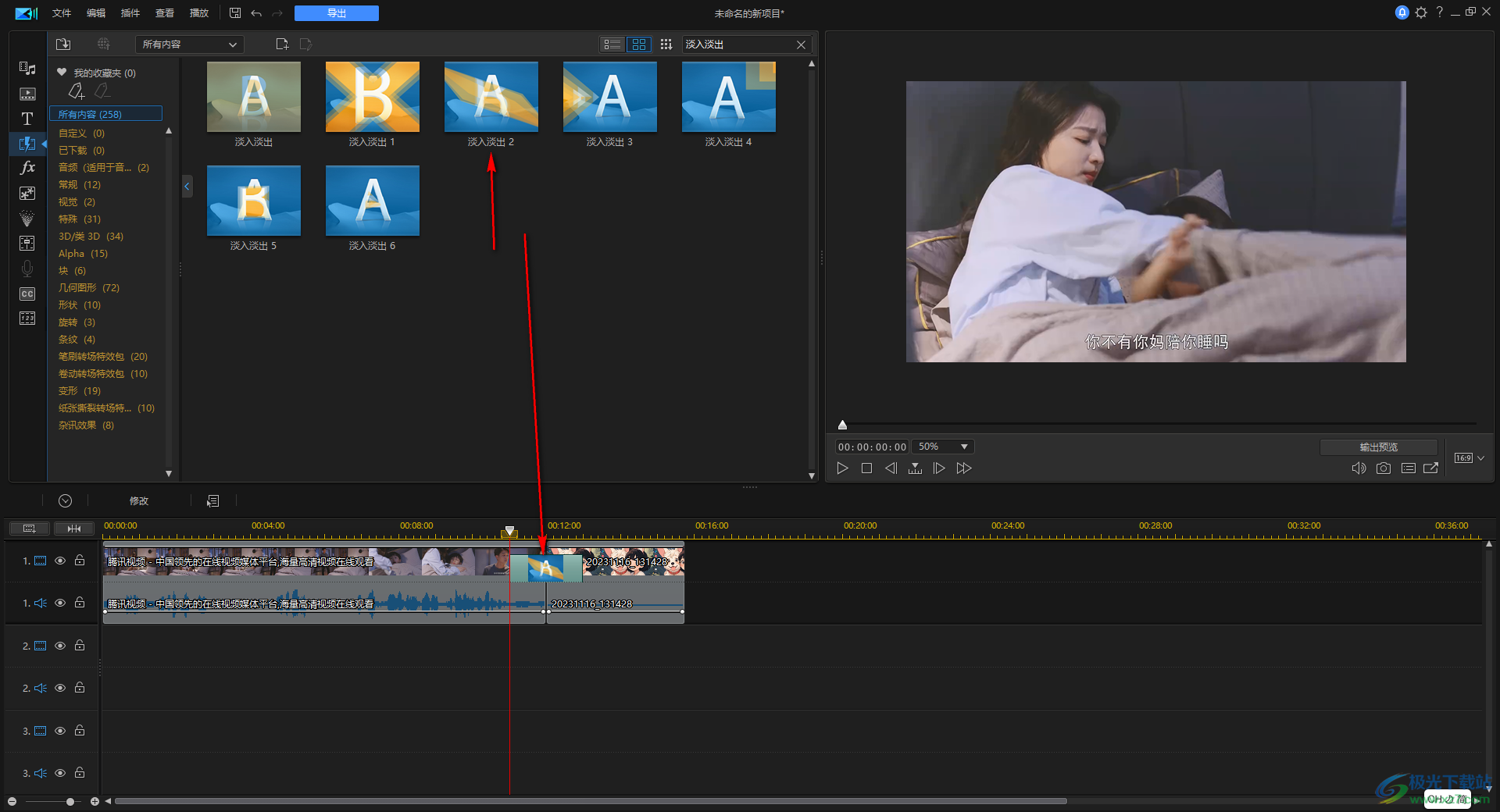
5.然后点击播放按钮,当播放到视频片段首尾相连的位置时,即可出现淡入淡出的转场效果,如图所示。
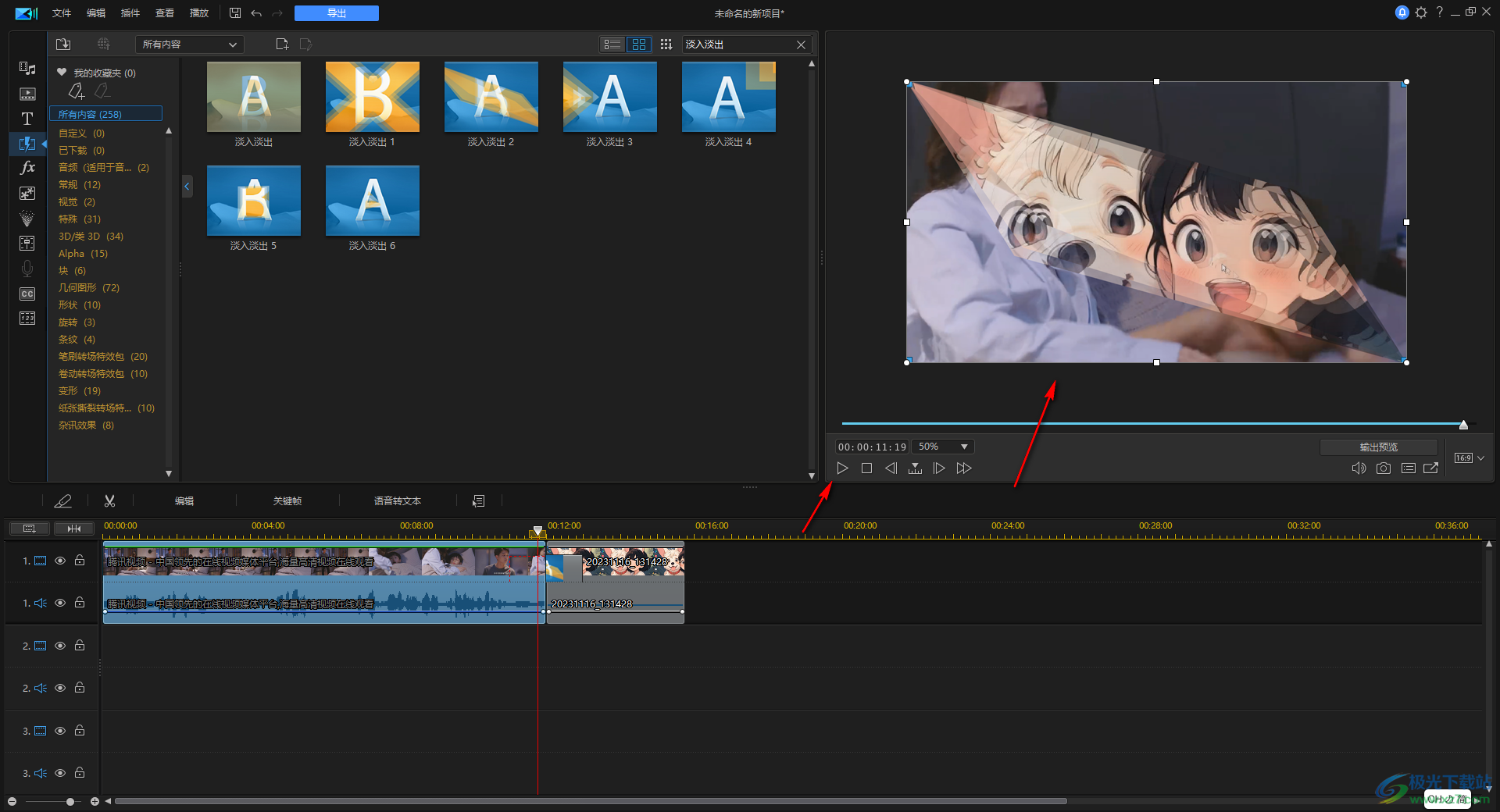
以上就是关于如何使用威力导演设置淡入淡出的具体操作方法,我们需要对视频进行转场特效的设置,将我们喜欢的转场特效添加之后,那么视频在播放的过程中,展示得更加的完美和有趣,感兴趣的话可以操作试试。
[download]592464[/download]